부제: sudo passwd root
안녕하세요, 아과입니다.
오늘은 지난번 설치한 우분투에 root 계정을 변경해 보겠습니다.

오늘 내용을 요약하면 다음과 같습니다.
- man sudo_root 로 sudo에 대한 설명 확인하기 : man sudo_root
- root 계정 활성화 & root 비밀번호 설정(변경) : sudo passwd root
처음 설치하면 다음과 같은 welcome 메세지를 기억하실 것입니다.

오늘은 빨간 박스가 그려져 있는 부분을 보고자 합니다.
1. man sudo_root 로 sudo에 대한 설명 확인하기 : man sudo_root
먼저 man sudo_root 명령어를 입력해 보도록 하겠습니다.
man sudo_root
man : manual. 우분투 명령어의 자세한 설명을 보기 위해서 사용합니다.
-아과노트-
그러면 다음과 같이 메뉴얼을 보게 됩니다.
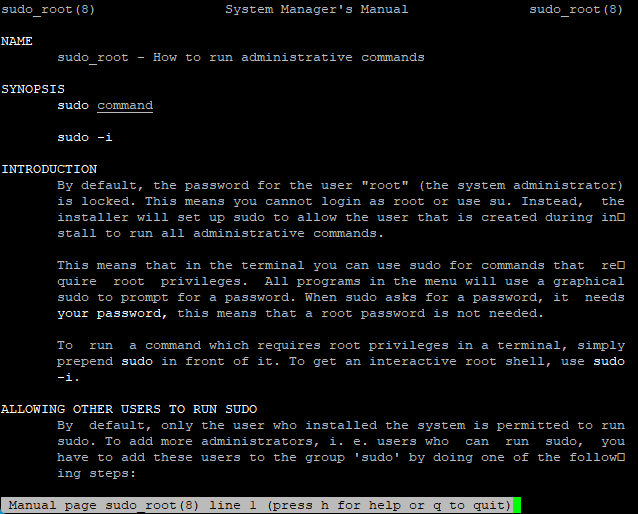
번역을 해보면...
소개
기본적으로 사용자 "root"(시스템 관리자)의 비밀번호는
잠겨 있습니다. 이는 루트로 로그인하거나 su를 사용할 수 없음을 의미합니다. 대신,
설치 프로그램은 로그인 중에 생성된 사용자를 허용하도록 sudo를 설정합니다.
모든 관리 명령을 실행하려면 중지하십시오.
이것은 터미널에서 다음 명령에 sudo를 사용할 수 있음을 의미합니다.
루트 권한을 요청하십시오. 메뉴의 모든 프로그램은 그래픽을 사용합니다.
sudo 암호를 묻는 메시지를 표시합니다. sudo가 암호를 요청할 때 필요합니다.
이것은 루트 암호가 필요하지 않음을 의미합니다.
터미널에서 루트 권한이 필요한 명령을 실행하려면 간단히
그 앞에 sudo를 붙입니다. 대화식 루트 쉘을 얻으려면 sudo를 사용하십시오.
-나.
다른 사용자가 SUDO를 실행하도록 허용
기본적으로 시스템을 설치한 사용자만 실행할 수 있습니다.
sudo. 더 많은 관리자를 추가하려면 sudo를 실행할 수 있는 사용자는
다음 중 하나를 수행하여 이러한 사용자를 'sudo' 그룹에 추가해야 합니다.
라고 합니다.
즉 정리해보면, root 계정은 비활성화 되어 있고,
admin의 계정을 사용할려면 sudo를 붙여서 사용하라고 합니다.
우분투(ubuntu)에서는 root 계정은 비활성화 되어 있고,
admin의 권한을 사용할려면 sudo를 붙여서 사용하면 됩니다.
-아과노트-
지난번에 apt upgrade를 할 때 sudo를 붙였었지요??
sudo를 붙였던 것이 관리자 권한을 얻기 위해서 입니다.
지난번 것이 기억이 나지 않으시면 이 부분을 참고하시면 됩니다.
2023.02.23 - [서버(리눅스)] - 우분투 22.04 / 우분투(Ubuntu) 업데이트 / apt upgrade / 처음 설치 후 해야 할 작업 #1 - 아과노트
우분투 22.04 / 우분투(Ubuntu) 업데이트 / apt upgrade / 처음 설치 후 해야 할 작업 #1 - 아과노트
부제: 우분투 apt list --upgradable 안녕하세요, 아과입니다. 오늘은 우분투 22.04 LTS 처음 설치 후 해야할 작업에 대해서 알아보겠습니다. 이 글은 먼저 putty로 우분투에 원격접속이 가능한 후에 실습
alphalok.tistory.com
man을 나가는 방법은 q를 누르면 됩니다.
그럼 root의 비밀번호를 바꾸는 작업을 진행해 보겠습니다.
2. root 계정 활성화 & root 비밀번호 설정(변경) : sudo passwd root
root 계정을 활성화 하는 방법은 단순합니다. root의 비밀번호를 설정해 주면 됩니다.
현재는 로그인한 계정과 sudo를 사용했을 때의 계정의 비밀번호가 동일하게 되어 있을것입니다.
이번에는 root의 비밀번호를 변경해 보겠습니다.(*root의 계정 비밀번호를 변경과 동시에 root 계정이 활성화가 됩니다.)
변경 명령어는 다음과 같습니다.
sudo passwd root

입력하면 현재 계정(agwanote)의 비밀번호를 입력하라고 합니다.
현재 비밀번호를 잘 입력하면 다음으로 넘어갑니다.
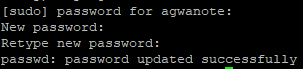
이제 변경할 비밀번호를 입력하고, 한번더 확인 입력을 진행하면 root의 비밀번호가 변경됩니다.
그럼 잘 변경되었나 확인하기 위해 su root로 root계정으로 들어가 보겠습니다.
su root
그러면 root로 로그인이 되는것을 확인할 수 있습니다.
다음은 추천하지는 않지만 root로 로그인 가능하게 하는 부분입니다.
root 계정은 이렇게 로그인하도록 만드는구나 하고 알고만 넘어가세요. 설정은 비추합니다.
그 이유는 root를 활성화하면 수많은 공격을 받게 됩니다. 무작위 대입공격인데 root계정을 탈취하기 위해 무작위로 비번을 변경해가면서 넣는 공격을 말합니다. root 계정이 뚫리면 골치아픕니다. 그래서 SSH 로그인할 때는 root를 비활성화 해 둡니다.
root 계정은 원격으로 SSH로 바로 로그인하지 못하도록 합시다.
root 로그인은 그냥 방법만 알아둡시다
-아과노트-
그래서 이 부분은 따로 분리해서 글을 남겨 두겠습니다.
3. SSH 에서 root 계정 로그인하기
오늘은 여기까지 입니다.
고생하셨습니다.
'서버(리눅스)' 카테고리의 다른 글
| 우분투(Ubuntu) 22.04 사용자 관리 마스터하기(추가, 수정, 삭제) / 아과노트 (12) | 2023.03.03 |
|---|---|
| 우분투(Ubuntu) 22.04 LTS / root 계정 원격으로 로그인하기(SSH) - 아과노트 (0) | 2023.02.25 |
| 우분투 22.04 / 우분투(Ubuntu) 업데이트 / apt upgrade / 처음 설치 후 해야 할 작업 #1 - 아과노트 (0) | 2023.02.23 |
| VMWare 17 Pro / 우분투 22.04 LTS Server / Putty로 SSH 원격접속하기 (4) | 2023.02.22 |
| VMWare 17 Pro / 우분투 22.04 LTS 설치 후 저장공간 적게 나올 때 - 아과노트 (0) | 2023.02.21 |